Что такое стресс-тест и для чего он нужен?
Стресс-тест — это программное обеспечение, которое позволяет протестировать скорость, производительность и работоспособность графического процессора (ГПУ). С помощью специализированного софта, такого как Furmark или AIDA64, можно измерить производительность различных компонентов видеокарты, включая видеопамять (VRAM), частоту работы, пропускную способность и другие значимые параметры, чтобы узнать её возможности.
Если коротко, то эти программы применяются для следующих задач:
- Стресс-тестов в экстремальных нагрузках для проверки стабильности и исправности аппаратного обеспечения.
- Настройки и оптимизации компьютера под индивидуальные нужды, например, игры или машинное обучение.
- Проверки производительности в режимах OpenGL и Vulkan для 2D и 3D графики.
- Оценки быстродействия мобильных и стационарных компьютеров в разных конфигурациях.
- Мониторинга температуры видеокарты и других комплектующих.
- Проведения аудита установленного софта, включая программы, приложения безопасности и лицензии.
Существует несколько типов тестов производительности для видеокарт:
- Синтетические тесты: такие тесты используют специализированное ПО, например, 3DMark, с интегрированными инструментами для оценки производительности видеокарты и подсчёта баллов.
- Тесты в реальных условиях: эти тесты измеряют количество кадров в секунду (ФПС) во время игры. Высокий ФПС говорит о том, что видеокарта обладает достаточной производительностью, чтобы обрабатывать сложные графические сценарии и обеспечивать плавную картинку.
Возможные неполадки при использовании стресс-тестов
В редких случаях при использовании стресс-тестов могут возникнуть проблемы с производительностью, такие как краш системы или визуальные артефакты. Чтобы быстро избавиться от нижеуказанных проблем, можно воспользоваться следующими шагами:
- Зависание или медленная работа компьютера: если компьютер не реагирует на нажатия клавиш, а экран завис, рекомендуется подождать некоторое время, либо перезагрузить компьютер. Для решения проблемы стоит установить последние версии драйверов видеокарты (NVIDIA, AMD или Intel), отключить лишние фоновые программы, которые могли бы нагружать операционную систему, и выключить запущенные игры. Это поможет получить более достоверные результаты и снизить нагрузку на компьютер.
- Появление визуальных артефактов при запуске программы: визуальные артефакты на экране могут появляться из-за перегрева видеочипа после длительной работы, физического повреждения или переразгона. Чтобы устранить эту проблему, попробуйте сначала выключить игру и запустить другие программы только спустя какое-то время. Если артефакты не пропадают, проверьте видеокарту на исправность с помощью утилит, таких как OCCT, — возможно, она нуждается в техническом обслуживании.
Как интерпретировать результаты стресс-теста и как можно добиться более высоких результатов?
Каждый стресс-тест может измерять отдельные показатели, но в основном они умеют отслеживать и показывать нагрузку на видеокарту, количество кадров в секунду (ФПС), а также температуру. Если графики в стресс-тесте, например, в Superposition, постоянно скачут, то это означает, что видеокарта не может эффективно обрабатывать некоторые визуальные эффекты (особенно это касается трассировки лучей для последних видеокарт).
Частота кадров (ФПС) тоже является ключевым параметром для тестирования и использования видеокарты. Современным стандартом считается частота в 60 ФПС. Если этот показатель ниже, то это значит, что видеокарта не успевает обрабатывать рабочую сцену. Для достижения более высокой частоты кадров может потребоваться снижение графических настроек, например, текстур, разрешения или сглаживания, либо регулировки вольтажа через MSI Afterburner.
Последний важный параметр — это температура. Многие видеокарты гарантируют стабильность работы даже при достижении 80–90 градусов, но сильные нагревы могут значительно сказываться на деградации видеочипа и снижать производительность при продолжительных нагрузках (троттлинг). Оптимальной температурой считается 50–70 градусов в зависимости от охлаждения компьютера. Если эти показатели выше, рекомендуется снизить нагрузку или воспользоваться более эффективным охлаждением корпуса компьютера.
Чтобы улучшить показатели производительности видеокарты в тестах, рекомендуется проделать следующие шаги:
- Установить последнюю версию драйверов видеокарты (NVIDIA, AMD или Intel).
- Закрыть лишние программы, которые могли бы нагружать видеокарту и процессор.
- Использовать только основной монитор для проверки производительности.
- Добиться оптимального уровня температур (в случае перегрева) с помощью эффективного охлаждения.
3DMark
Самая популярная утилита для тестирования видеокарт, задающая тенденции в области проверки производительности и стабильности работы графических подсистем компьютеров. Существует в трех версиях: для тестирования старых видеокарт, совместимых только с DirectX 9, для карт, поддерживающих DirectX 10, и для видеоускорителей с DirectX 12, таких как современные NVIDIA и AMD Radeon.
После загрузки и инсталляции программу необходимо запустить, установить необходимые тесты, такие как Time Spy, и кликнуть «Запустить». На мониторе будут отображаться различные тяжелые для видеокарты 3D-сцены природных ландшафтов, нагружающие ГПУ и VRAM. По истечении 10–15 минут в окне появится результат, если в процессе не возникли проблемы, такие как краш или визуальные артефакты.
Во время прохождения стресс-теста для видеокарты необходимо следить за температурой устройства, при возможности – наблюдать за картинкой: смотреть на наличие артефактов, искажений с помощью визуального контроля.
- Скачайте приложение из Steam или с официального сайта, чтобы протестировать видеокарту.
- Для русификации перейдите в настройки «Options», кликните «Language» и выберите «Russian». Язык интерфейса переключится.
- Щелкните «Запустить» тест Time Spy или Night Raid, или любой другой, чтобы тестить ГПУ.
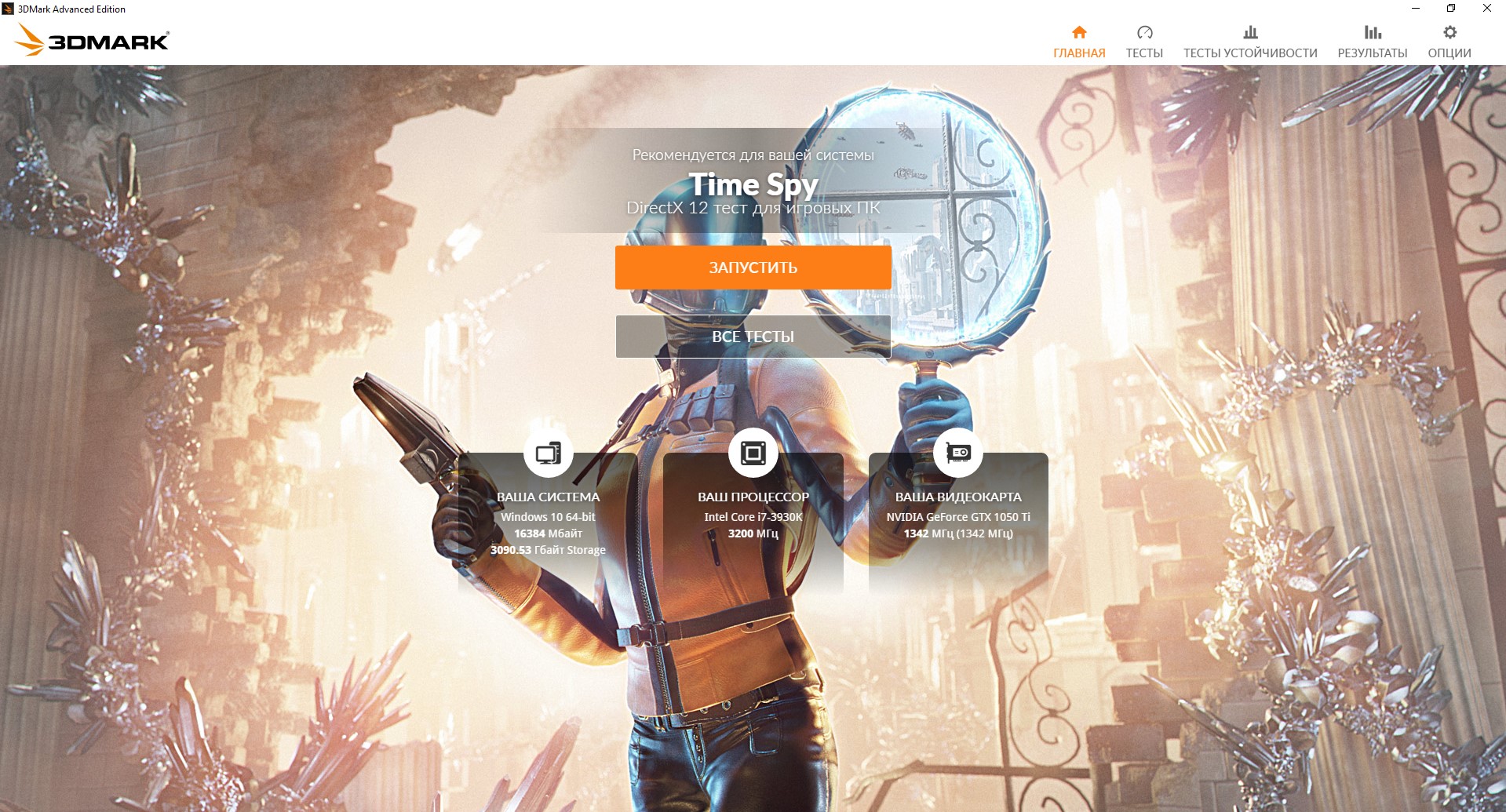
Это эффектная игровая сцена, где человек, вооруженный зеркалом прошлого, ходит по музею и выискивает оружие из прошлого. Применяется только для видеокарт с поддержкой DirectX 12, где сочетается трассировка лучей для оптимизации отражения, формирования тени и классические приемы рендеринга сцен. Далее стартует еще два теста для оценки производительности процессора и графического ускорителя, включая проверку видеопамяти.

После завершения тестирования его результаты откроются в браузере на странице сравнения с результатами тестов других пользователей, где можно узнать, какая видеокарта показывает лучшие показатели.
В 3DMark есть и другие алгоритмы тестирования для видеокарт различных поколений:
- Night Raid – тест DirectX 12 для устройств с маломощной встроенной графикой;
- FireStrike – для графических ускорителей с поддержкой DirectX 11;
- Sky Driver – аналог FireStrike для бюджетных устройств;
- Cloud Gate – тест графики DX 10 и DX 11 для непроизводительных компьютеров;
- Ice Storm Extreme – тестирование портативных ПК.
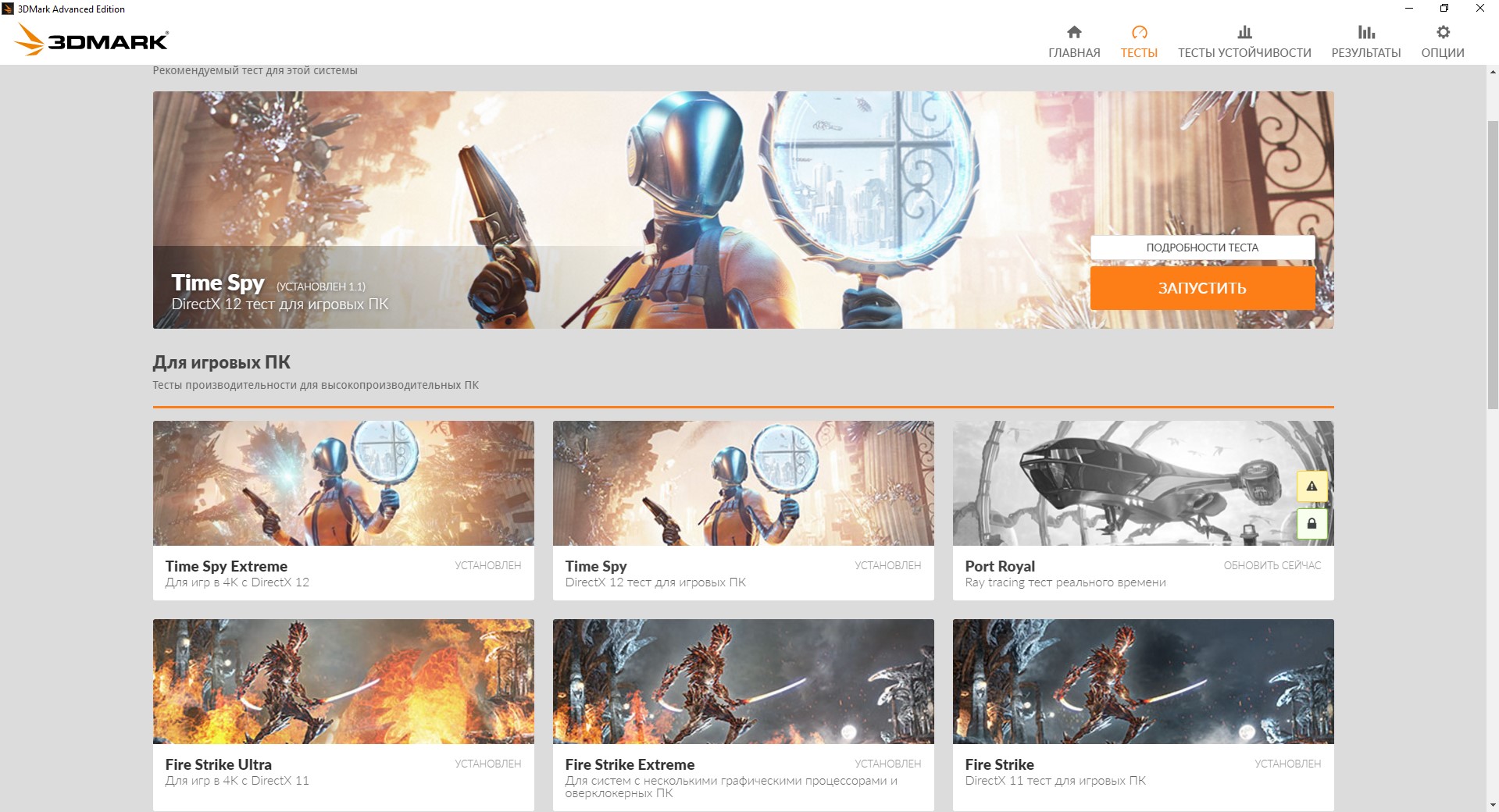
«Тест устойчивости» используется для проверки новых, купленных с рук или разогнанных устройств под нагрузкой. Для запуска необходимо приобрести полную версию программы, перейти в раздел «Тест устойчивости» и запустить его, чтобы продиагностировать видеокарту.
Superposition
Superposition — это отличный бесплатный инструмент для тестирования видеокарты, который отлично зарекомендовал себя благодаря простому интерфейсу и доступности. Встроенный тест производительности Superposition позволяет выбирать разрешение экрана и предустановки графических настроек для теста. Запустив программу, вы быстро получите результаты, которые точно отразят работоспособность вашей видеокарты и её ГПУ.
Superposition также предоставляет возможность отслеживания в реальном времени таких параметров, как температура видеокарты, частота ядра и загруженность видеопамяти (VRAM) во время теста, и включает специальный тест для VR-игр. Для тех, кто хочет максимально нагрузить свою видеокарту, доступен встроенный стресс-тест, однако для его использования необходимо приобрести расширенную версию. Бесплатная версия, доступная для скачивания, подойдёт большинству пользователей и игрокам. Для углублённого тестирования и доступа к дополнительным функциям стоит приобрести другую лицензию или присмотреться к другим программам из этого рейтинга, например, 3DMark.
MSI Afterburner
MSI Afterburner является популярным инструментом среди геймеров и энтузиастов, которые интересуются разгоном ПК и мониторингом комплектующих. Это приложение не требует оплаты и не имеет подписки, а её возможностей хватает для оперативного разгона видеокарты NVIDIA или AMD и проведения стресс-тестов, чтобы оценивать производительность.
Это приложение также может отслеживать производительность видеокарты во время игры, показывая ФПС и температуру видеочипа. Для проверки разогнанной видеокарты необходимо дополнительно установить инструмент стресс-тестирования MSI Kombustor, который помогает выявить неисправности.
GFXBench
GFXBench можно использовать для тестирования видеокарт на компьютерах, которые используют различные операционные системы, такие как Windows, macOS, iOS и даже Android. Это достаточно простое и в то же время удобное приложение для бенчмаркинга, которое может использовать каждый. Оно имеет множество различных тестов для определения точных результатов, а также умеет выявлять эффективность работы батареи для мобильных устройств.
Basemark GPU
Basemark GPU можно использовать для оценки и сравнения производительности видеокарт как на стационарных, так и на мобильных устройствах. Программа идеально подходит для проведения пользовательских тестов системы. Для этого запускается серия игровых 3D-сцен, которые моделируют интенсивные графические настройки и спецэффекты, нагружающие ГПУ.
Basemark не требует оплаты и она доступна бесплатно для скачивания с официального сайта разработчика. Особенность этой программы также заключается в наличии онлайн-базы, при помощи которой можно сравнивать свои результаты с другими результатами пользователей, имеющих схожую конфигурацию, чтобы узнать, какая видеокарта лучше.
HWMonitor
HWMonitor давно зарекомендовал себя, как надёжный и высокоточный инструмент для контроля температуры видеокарты, процессора, жёсткого диска и других комплектующих. Эта программа даже умеет считывать скорость вращения вентиляторов и показывает вольтаж всей системы. HWMonitor не совсем можно считать бенчмарком, её можно использовать при проведении стресс-тестов или во время игр, чтобы визуально определять слабые места компьютерной сборки.
Speccy
Speccy — это хороший инструмент для анализа ключевых компонентов компьютера на Windows. Программа имеет компактный размер, но в то же время она предоставляет все необходимые данные по видеокарте, процессору, материнской плате, оперативной памяти, накопителям, помогая продиагностировать систему.
OCCT
OCCT — бенчмарк с удобным и информативным интерфейсом. Содержит в себе механизмы тестирования видеокарты и центрального процессора, умеет проводить стресс-тесты системы, а проработанные алгоритмы выявят мельчайшие ошибки в процессе обработки данных при нагрузке. Для тестирования видеокарты перейдите во вкладку «3D» и укажите условия тестирования:
- Сложность шейдеров;
- Разрешение;
- Устройство (если их несколько).
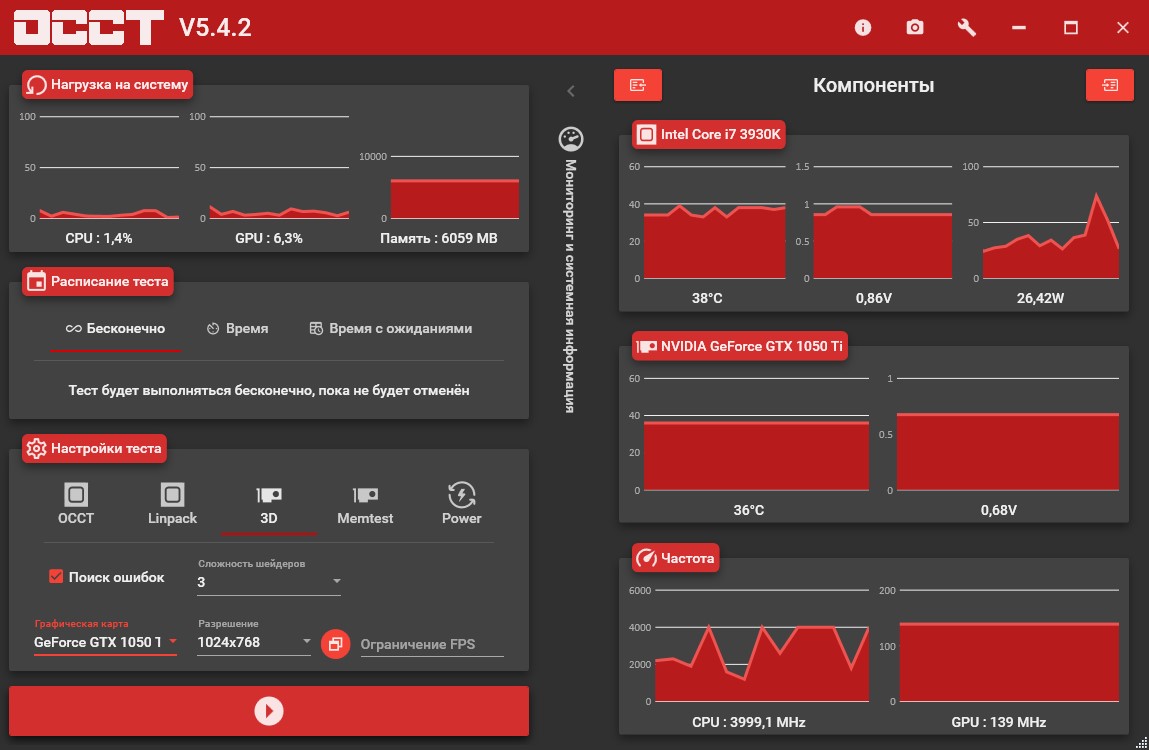
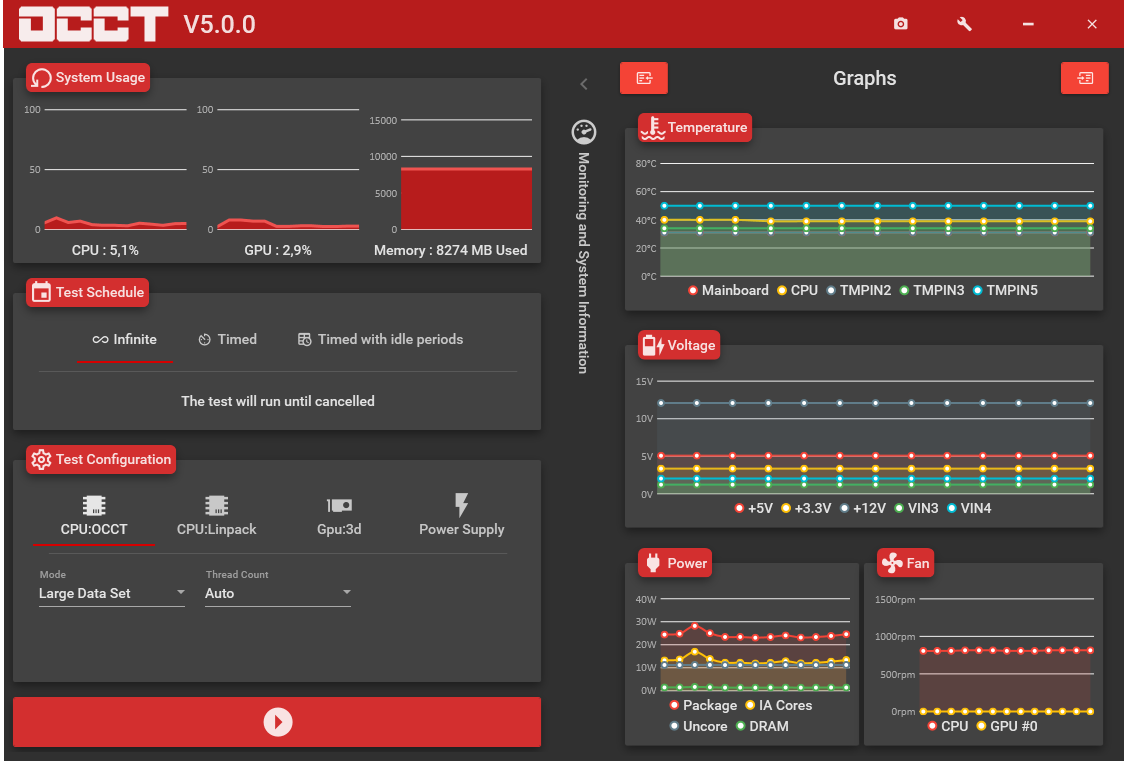
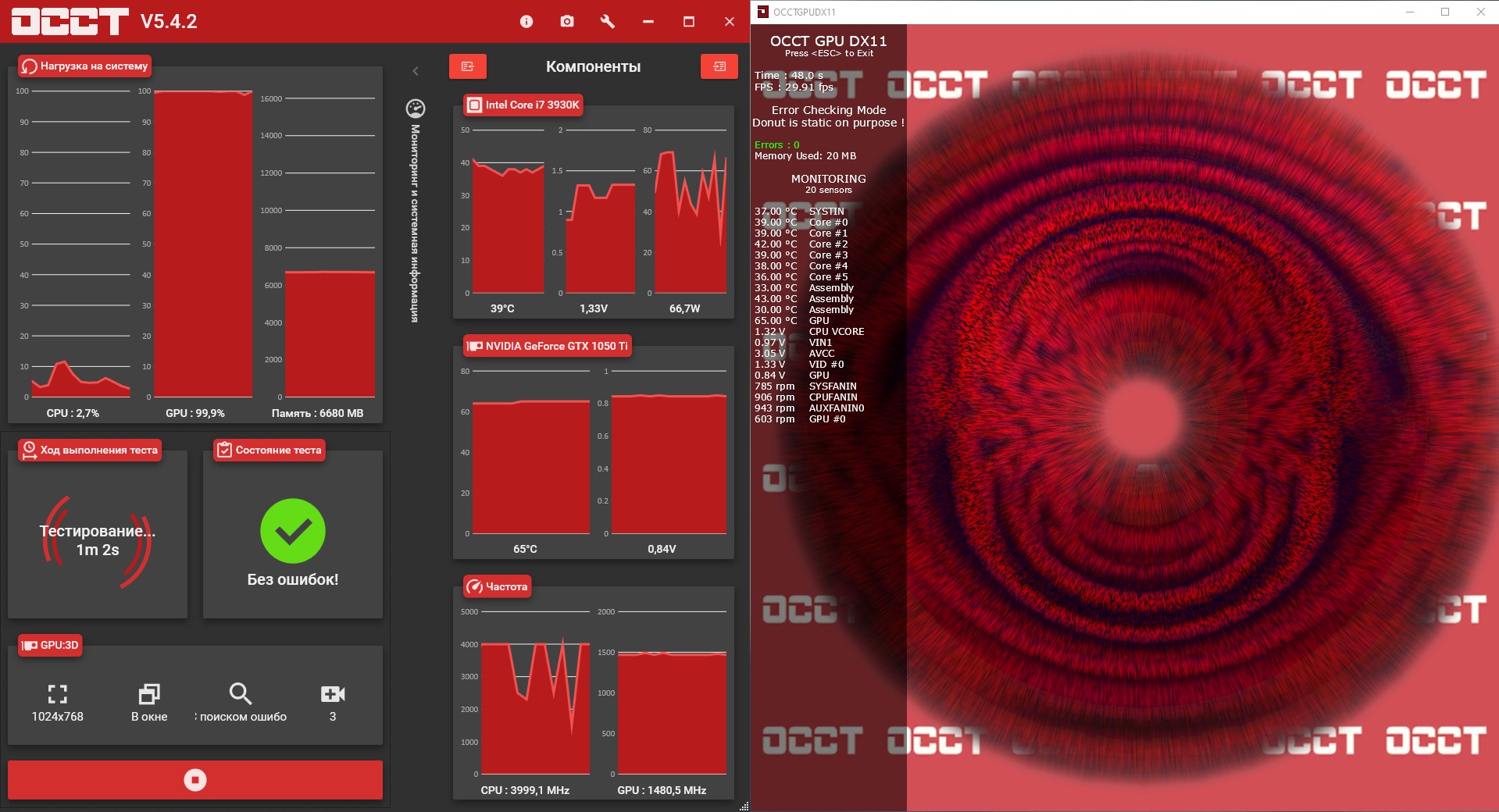
Furmark
Программа предлагает единственный тест: сцена с вращающимся пушистым кольцом («бублик»). Для запуска тестирования ГПУ кликните «Burn-in test». Предварительно можете изменить доступные настройки:
- Разрешение;
- Сглаживание;
- Динамическая камера и задний план;
- Длительность;
- Пиковая температура графического процессора.
Кнопка «GPU stress test» запустит экстра-тест длительностью 15 минут в выбранном вами разрешении, чтобы проверить видеокарту на исправность.
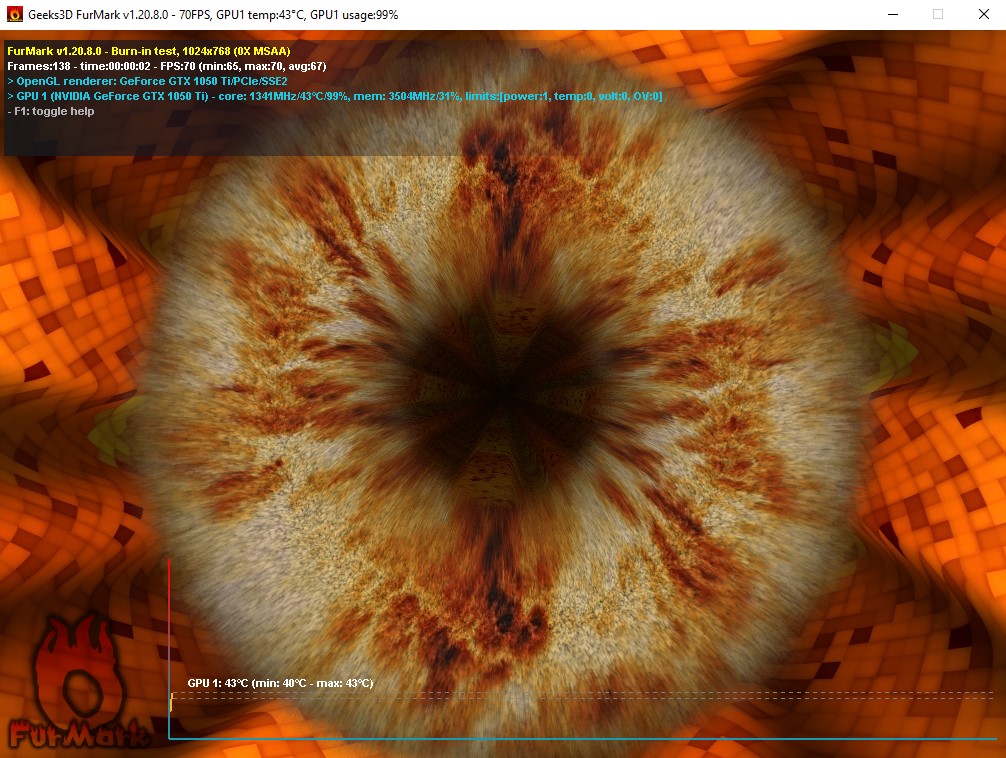
В ходе тестирования на дисплее отображается сама сцена, график температуры устройства и ряд сведений о прохождении тестирования. Спустя пару минут кулер начнёт работать заметно громче, а ещё через несколько — почти на максимуме, что позволяет визуально оценить нагрузку на видеочип.
PhysX FluidMark
Утилита от разработчиков Furmark, в которой ставка сделана не только на прорисовку, но и на просчёт физики виртуального мира средствами библиотеки PhysX. В процессе работы на дисплей выводит сведения о текущем ФПС, числе обрабатываемых частиц и параметрах графического адаптера (частота, температура), помогая узнать производительность видеокарты.
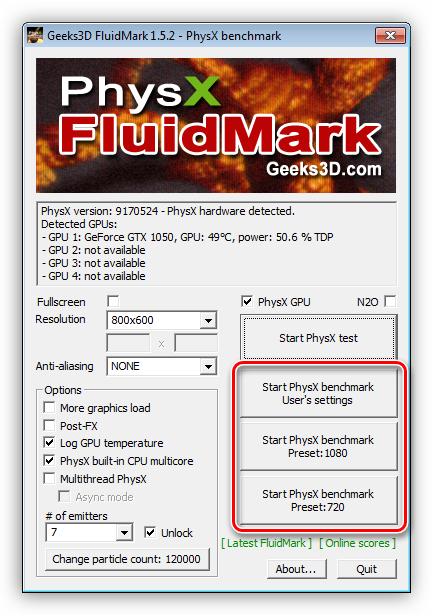
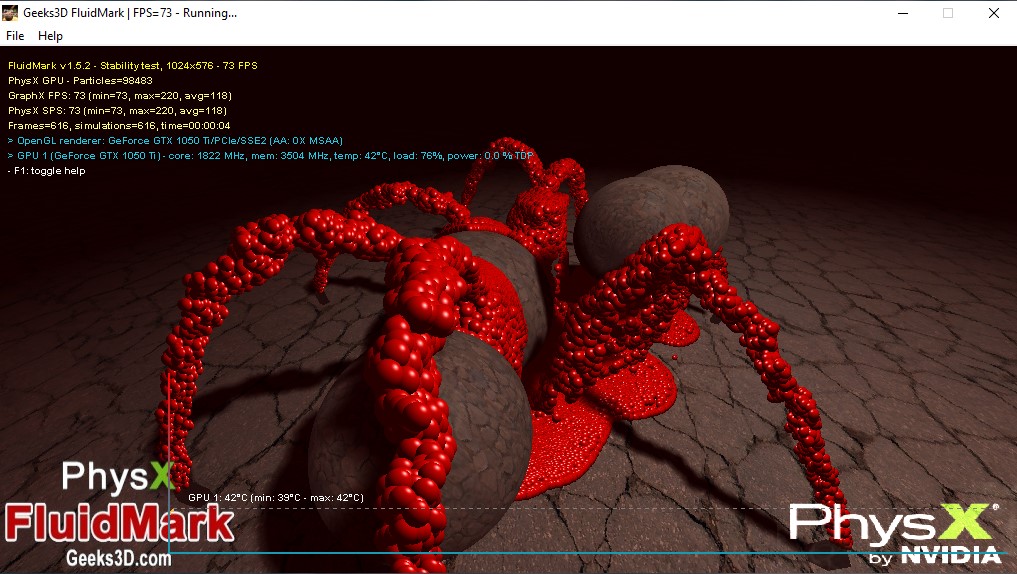
Unigine Heaven
Компьютерный бенчмарк, разработанный российской компанией «UNIGINE Corp.» на основе собственного движка. Бенчмарк использует достижения движка «Unigine» для проведения стресс-тестов графических ускорителей (ГПУ). Интерактивные прогулки и кинематографические 3D-сцены, созданные с применением передовых достижений в области трехмерной компьютерной графики, нагружают любую видеокарту до предела. Так проверяется её работоспособность и качество системы охлаждения.
В отличие от аналогичных программ, Unigine Heaven создавали сцены такими, чтобы за ними хотелось наблюдать визуально: лаборатория безумного профессора в работе, тропический пляж с пальмами и прибоем, маленькая деревня с мощёными дорогами, уютными строениями и статуей дракона, часовня в готическом стиле, лесной массив. Каждую сцену нужно загружать отдельно. В программе также присутствуют алгоритмы, которые не могут выдержать даже топовые видеокарты NVIDIA и AMD Radeon, нагружая VRAM.
В настройках можно указать используемый DirectX, качество шейдеров, фильтрации, сглаживания, тесселяцию, разрешение. Запускается процесс кнопкой «Run».

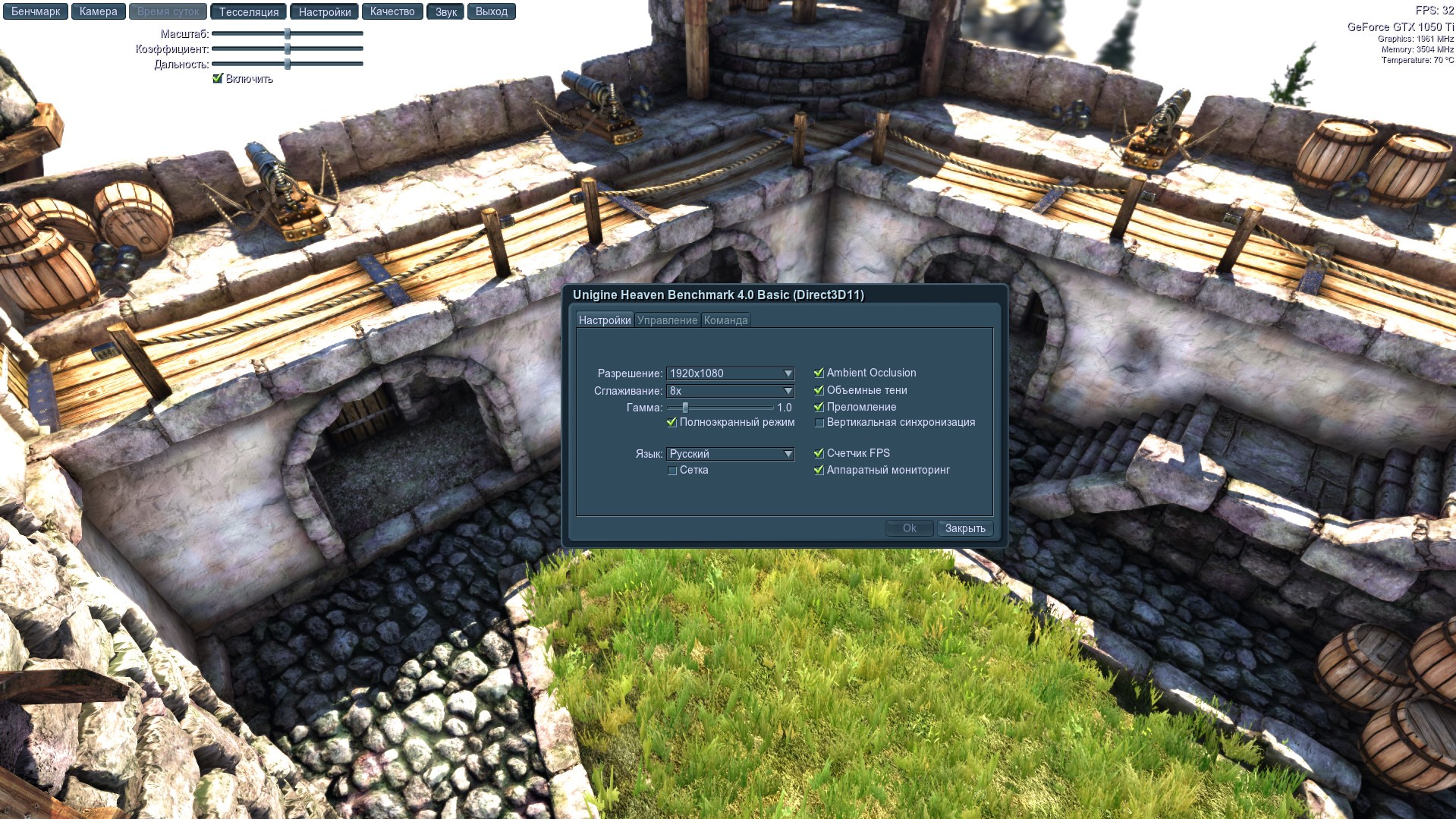
Cinebench 2024
Cinebench 2024 представляет собой универсальный инструмент, который позволяет тестить как процессор, так и видеокарту. Это делает его универсальным вариантом для оценки производительности компьютера. Новая версия Cinebench 2024 получила множество улучшений, которые позволяют более точно узнать мощность комплектующих. Однако эта программа редко нагружает видеокарту до 100%, что может не отражать её реальной производительности в результатах теста, особенно при измерении ФПС.
Cinebench доступна для загрузки бесплатно. Программа поддерживает Redshift и встроенный рендер Cinema 4D, для тестирования процессора и видеокарты. В новой версии также обновили пользовательский интерфейс и пару функций, чтобы обеспечить более точные и наглядные результаты, включая тест видеопамяти.
Novabench
Novabench поможет вам оценить производительность компьютера без лишних кликов. Эта программа умеет определять мощность ПК за считаные минуты. Она предоставляет подробную информацию о видеокарте, а результаты можно сравнить в онлайн-таблице с другими участниками, чтобы узнать, какая видеокарта лучше. Учитывая это, Novabench можно использовать для выявления отклонений от базовой производительности и продиагностировать систему.
Настроить эту программу достаточно просто, и с ней справится даже новичок. Чтобы результаты получились максимально точными, рекомендуется закрыть все фоновые программы и не взаимодействовать с системой во время включённого теста. Для более глубокого анализа производительности и составления отчётов придётся приобрести платную Pro версию.
Geekbench
Geekbench — отличный инструмент для оценки производительности в играх и обработке изображений, а также для сравнения результатов. Это программное обеспечение для тестирования ГПУ позволяет оценивать производительность как мобильных, так и настольных компьютеров. Оно способно измерять производительность как одноядерных, так и многоядерных процессоров, избегая краш системы.
Geekbench — это бесплатный инструмент для тестирования графики, совместимый с разными операционными системами. Производительность можно оценить одним кликом мыши, получая результаты в попугаях.
SiSoftware Sandra
Культовый бенчмарк для оценки стабильности системы и её быстродействия. В программе есть ряд сценариев, написанных для современных и устаревших видеокарт и ГПУ: прорисовка 3D-сцен, кодирование мультимедийных файлов и отдельный тест видеопамяти (VRAM).
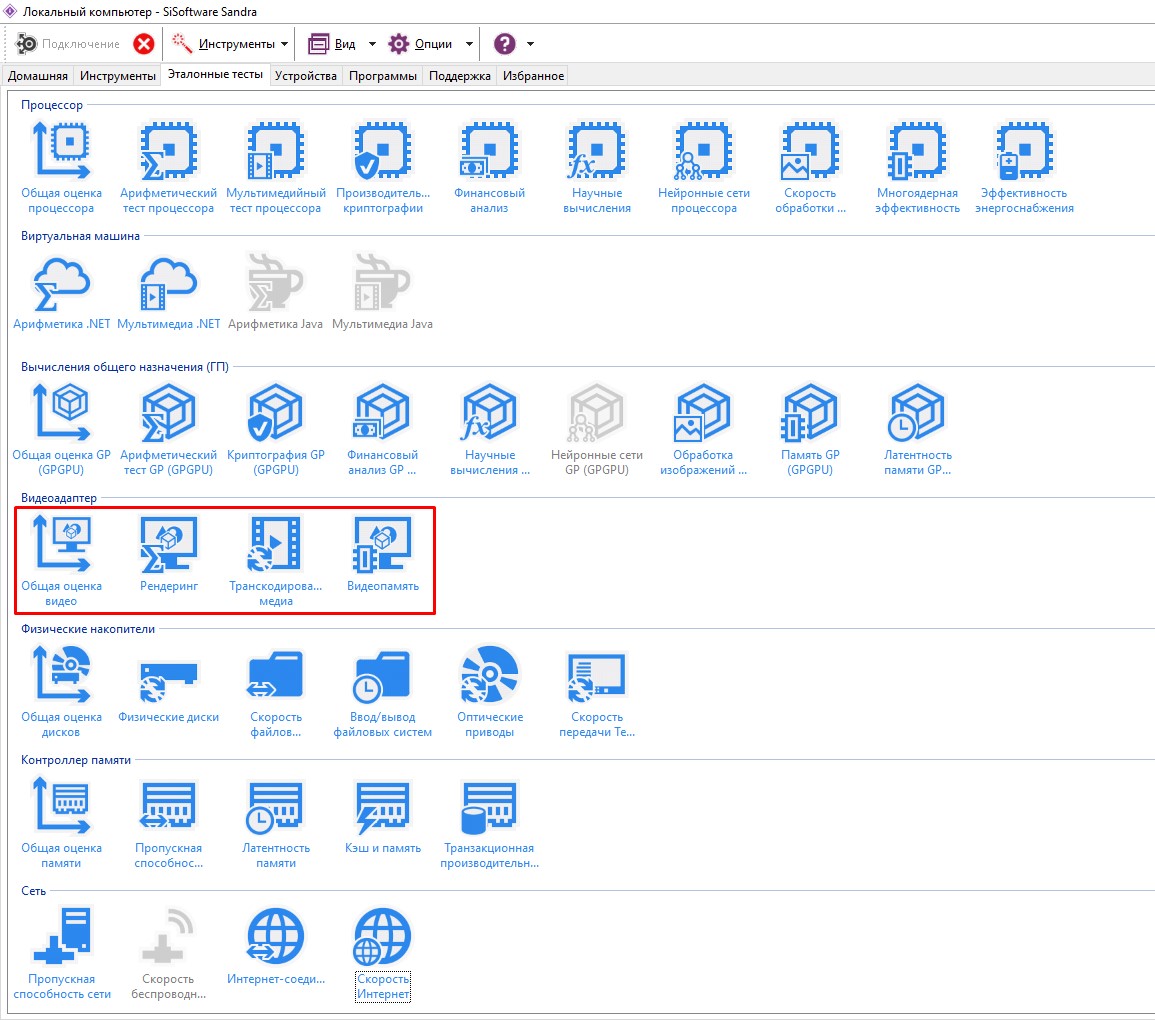
После завершения процедуры результаты отобразятся в таблице, где их можно сравнить с тестами сотен устройств, чтобы узнать производительность вашей карты.
ManageEngine
ManageEngine представляет собой линейку продуктов для IT-менеджмента, включая управление сетями, системами, безопасностью и другими элементами IT-инфраструктуры. Эти продукты не совсем подходят для геймеров, поскольку они не взаимодействуют с драйверами и программами, такими как NVIDIA Control Panel или AMD Radeon Software.
Тем не менее, если вам нужен полный контроль за системой, состоящей из нескольких компьютеров, рабочих станций и сетей (в рамках IT-инфраструктуры в целом), то вам точно стоит обратить внимание на этот сервис. ManageEngine будет очень полезным для мониторинга загруженности и проверки исправности систем. Вся информация будет собрана в одном месте, а для доступа к данным можно создавать групповые профили с правами доступа.
В остальных же случаях лучше подойдут программы, ориентированные на конечных потребителей и геймеров. Например, такие, как MSI Afterburner, Furmark или Cinebench, для тестирования видеокарты.
AIDA 64 Extreme
AIDA64 Extreme — это одна из ведущих утилит, предназначенная для диагностики и бенчмаркинга компьютеров. Она создана для энтузиастов, домашних пользователей и оверклокеров. Программа предоставляет детализированную информацию о видеочипе, ГПУ и других компонентах системы и позволяет провести тесты быстродействия.
С помощью AIDA можно тестить видеокарты NVIDIA и AMD, проверяя их VRAM и стабильность.
Solarwinds Hardware Monitoring Software
SolarWinds Hardware Monitoring Software является ещё одним комплексным инструментом для мониторинга и контроля аппаратных ресурсов в рамках IT-инфраструктуры. Программа умеет отслеживать состояния серверов, сетевых устройств, систем хранения данных и других ключевых компонентов. SolarWinds Hardware Monitoring Software предоставляет пользователям детальные отчёты по работе аппаратуры, позволяя визуально проверить исправность и быстро устранять возможные неисправности, что способствует сокращению времени простоя и повышению общей надёжности системы.
Passmark Performance Test
Комплексный подход к оценке стабильности и производительности компьютера. Состоит из ряда сценариев для различных компонентов ПК, в том числе для видеокарты с 2D и 3D режимах — в программе они называются 2D и 3D Mark соответственно.
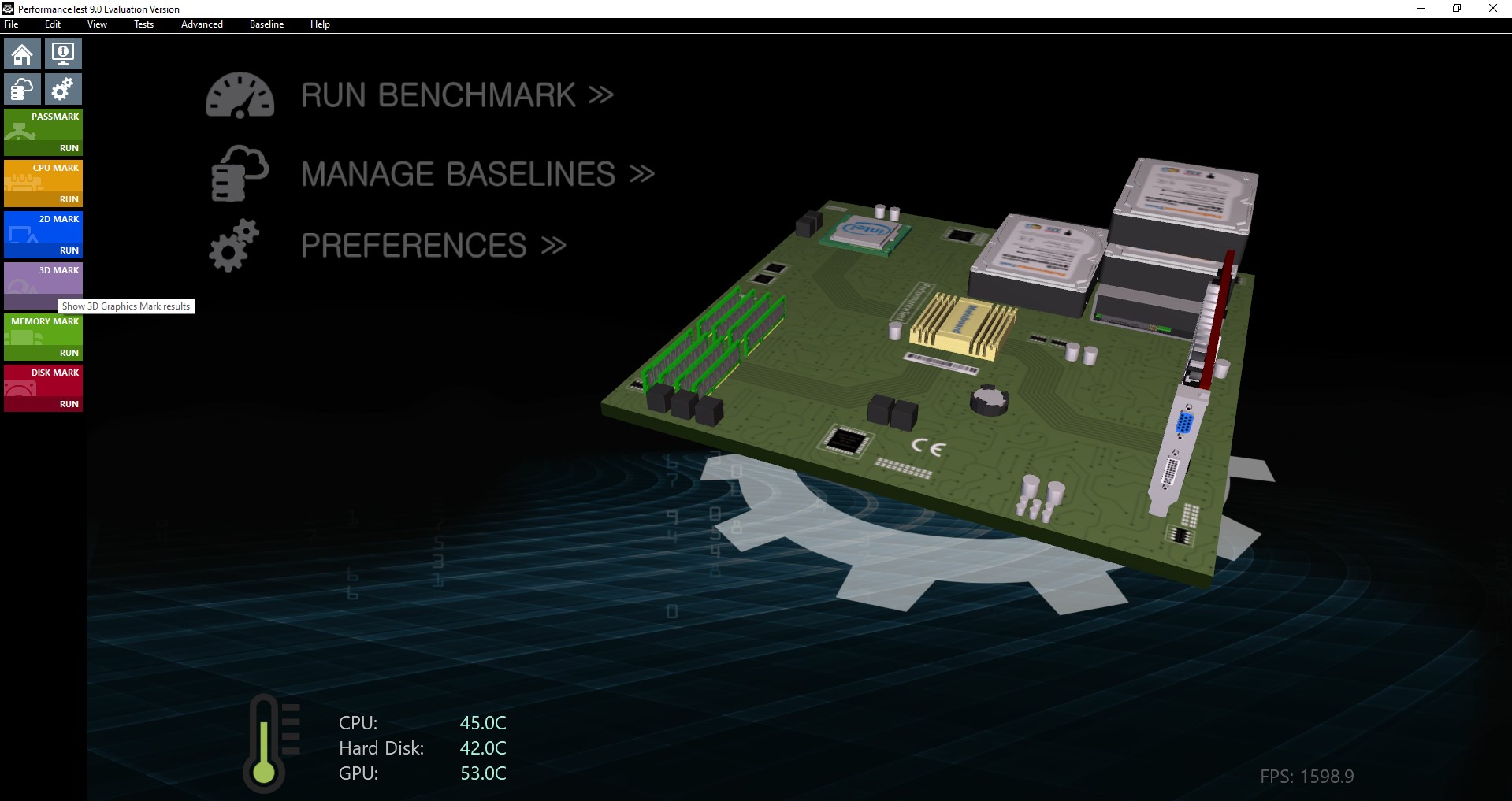

Для оценки производительности видеокарты и выявления ошибок в её работе существует много приложений и алгоритмов, включая тест DirectX12. При этом ни один не является истинным, более правильным или точным. Самый надежный способ тестирования видеокарты — современная игра, которая служит тестером реальных сценариев.
UserBenchmark
UserBenchmark подойдёт для проверки всевозможных комплектующих для компьютера и внешних устройств (начиная от процессора и заканчивая USB). Этот бесплатный инструмент предназначен для широкого круга пользователей, включая как любителей, так и профессионалов. Эта программа позволяет точно оценивать производительность видеокарты и VRAM, отображать наглядные графики. Полученные результаты можно сравнивать с другими пользователями.
Внутриигровые бенчмарки
Собирая игровой ПК, вам наверняка хочется играть на нём в современные ААА-игры. Чтобы не отвлекаться на тему бенчмарков и не устанавливать сторонние программы, можно прибегнуть к помощи самих игр. Многие из популярных игр имеют встроенные бенчмарки с заготовленными сценами для проверки мощности видеокарты и ГПУ. Однако это не всегда может отражать точной картины, так как конфигурация системы и результаты могут зависеть от других фоновых факторов, например, операционной системы Windows.
Тем не менее, получить общее представление о том, как ваша система будет справляться с игрой и сможет ли она её потянуть, всё же возможно. Такие игры, как Cyberpunk 2077 и Black Myth: Wukong, имеют довольно хорошие встроенные инструменты для тестирования, которые помогут определить индивидуальный баланс между качеством картинки и количеством ФПС. Встроенные бенчмарки в играх хороши тем, что вы визуально видите результат работы видеокарты и вы точно сможете понять, сможет ли эта конкретная игра стабильно работать на вашем ПК. Если проводить проверку в недавно выпущенной игре, которая очень требовательна к графическим настройкам, то её результаты можно использовать как ориентир для других игр. Проводить тесты на играх прошлых лет будет попросту нецелесообразно.
Чтобы выжать максимум из своей видеокарты, вы можете попробовать установить Cyberpunk 2077. В этой игре собраны все технологии последнего поколения: RTX, DLSS 3.5, FSR, Fidelity FX и XeSS. А если и этого вам покажется мало, то на игру можно поставить различные графические моды и шейдеры (ReShade), которые сделают игру ещё более фотореалистичной и проверят возможности видеочипа на прочность.
Как найти лучшие бенчмарки
Если вы не планируете разгонять свою видеокарту до пиковых частот и вам просто нужна программа для проверки производительности, то тут стоит обратить внимание на 3DMark или Cinebench 2024. Эти программы являются абсолютным стандартом, когда дело доходит до проверки производительности ПК и ГПУ. Они не требуют оплаты, а 3DMark можно и вовсе загрузить через Steam.
Для тех, кто хочет испытать все возможности своей видеокарты, можно установить Furmark или MSI Afterburner. Даже если вы разгоните свою видеокарту до предела, большинство из современных видеокарт них оснащены защитными механизмами, предотвращающие перегрев или перегрузку чипа. Однако следует быть осторожным при проведении стресс-тестов, таких как Furmark, особенно с разогнанными комплектующими.


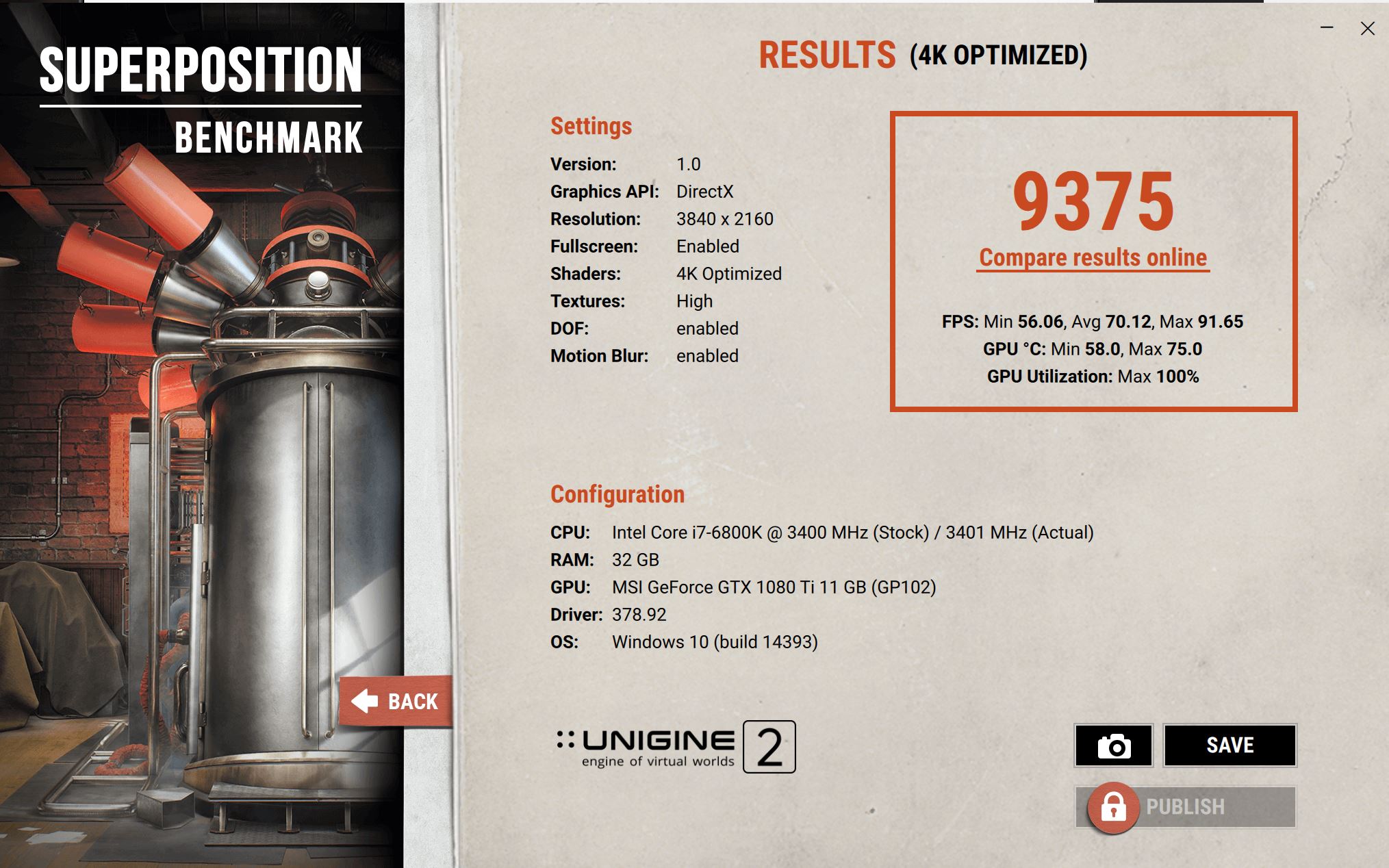
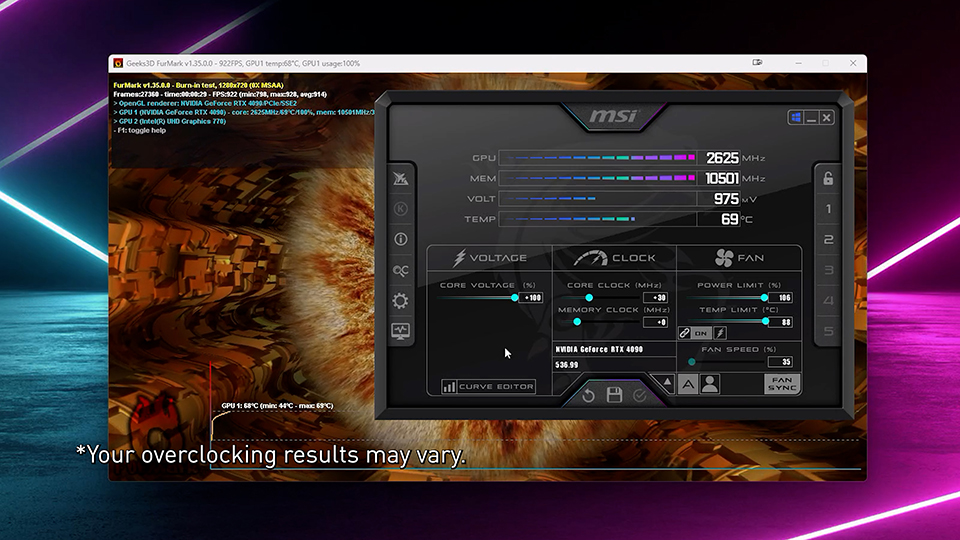

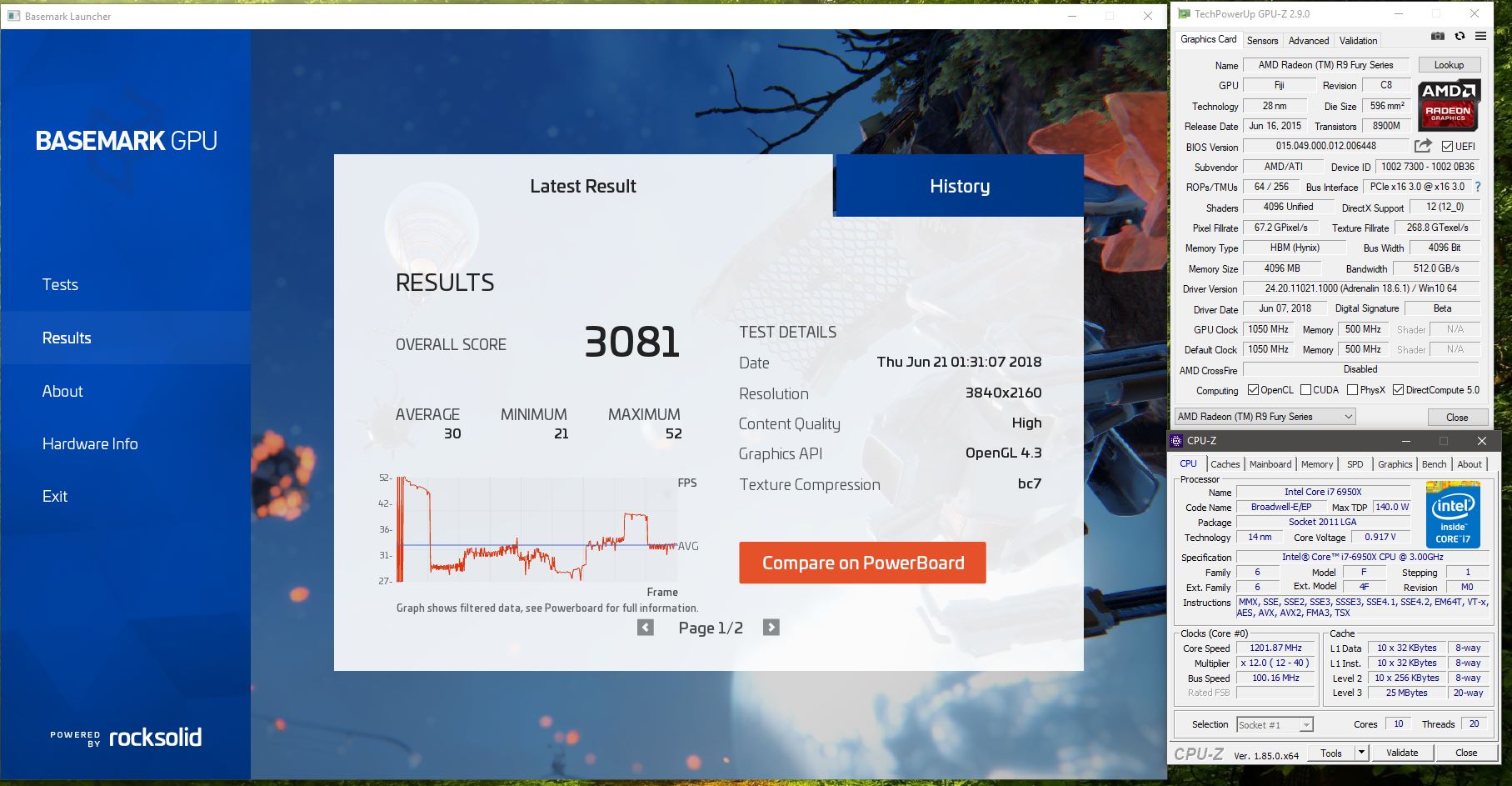
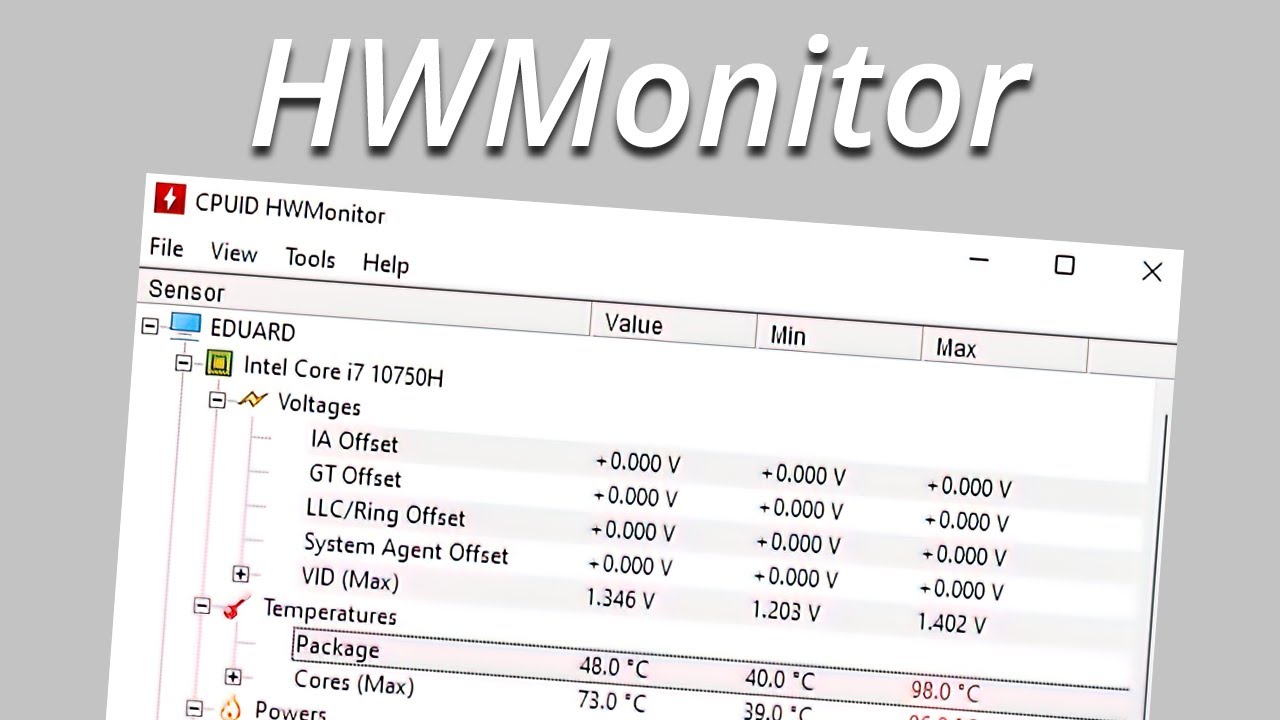
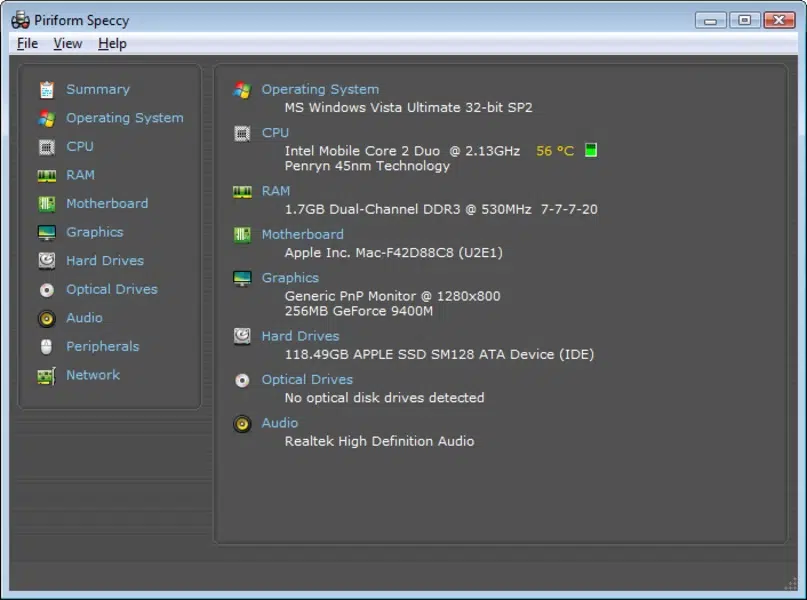
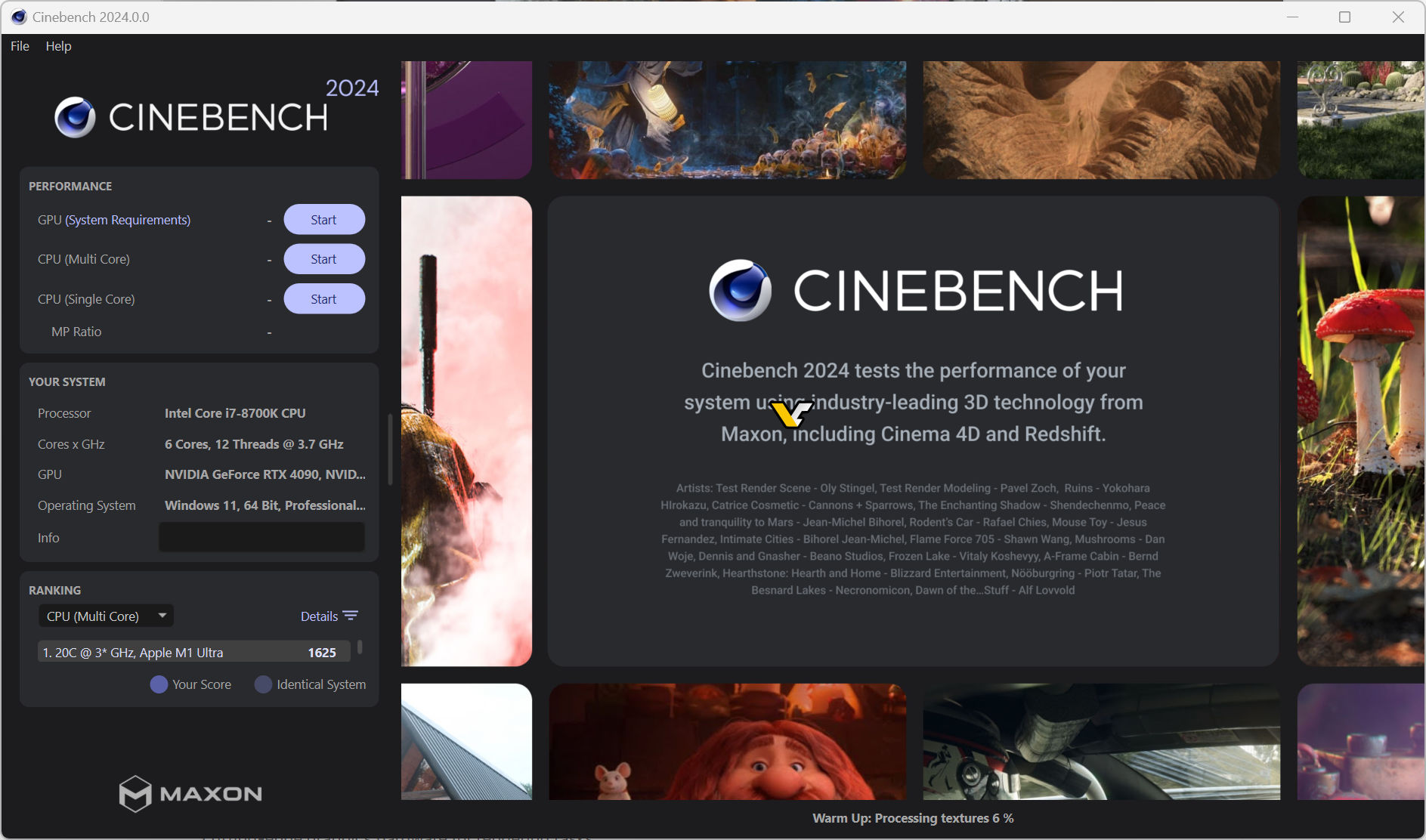
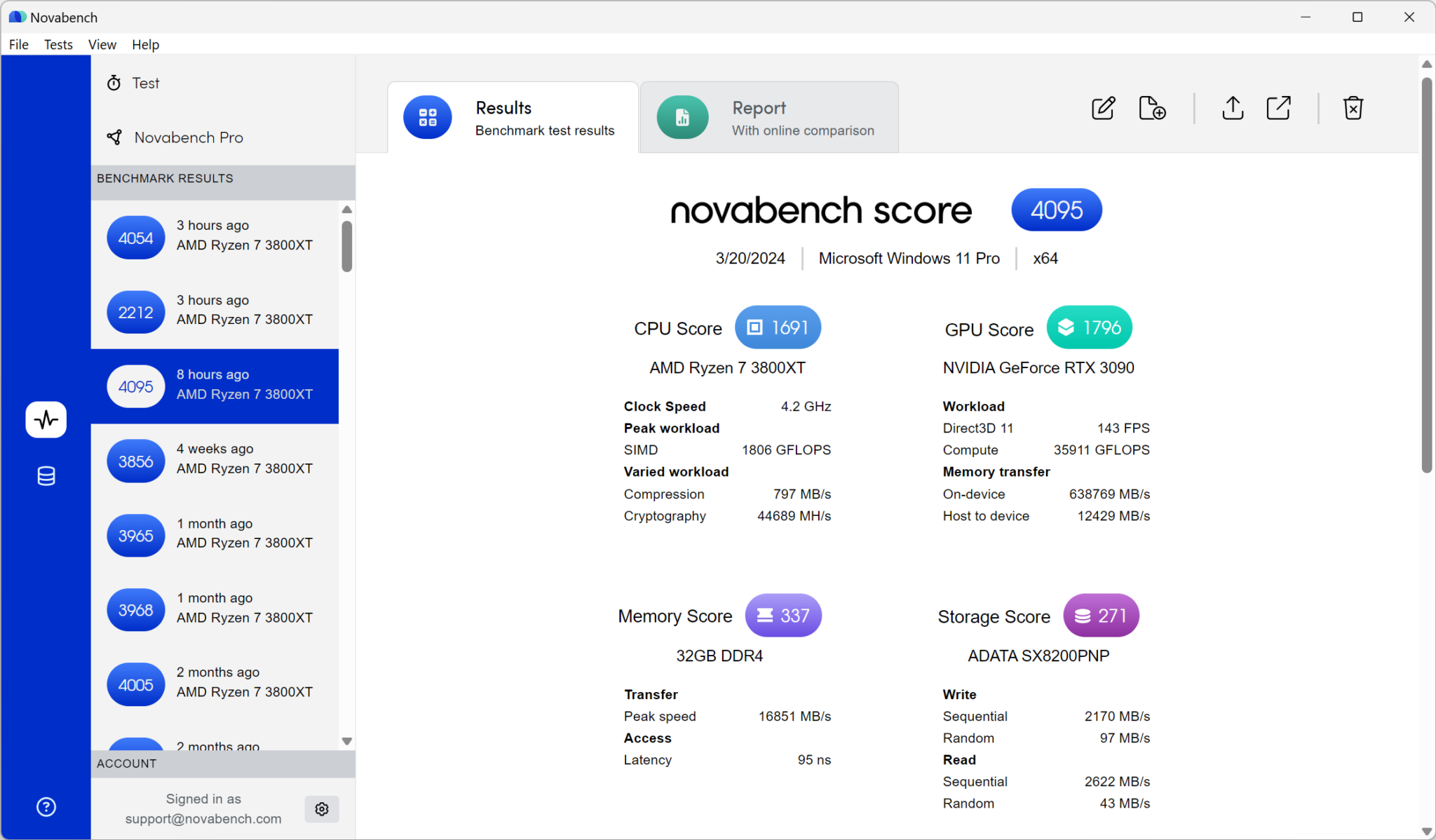
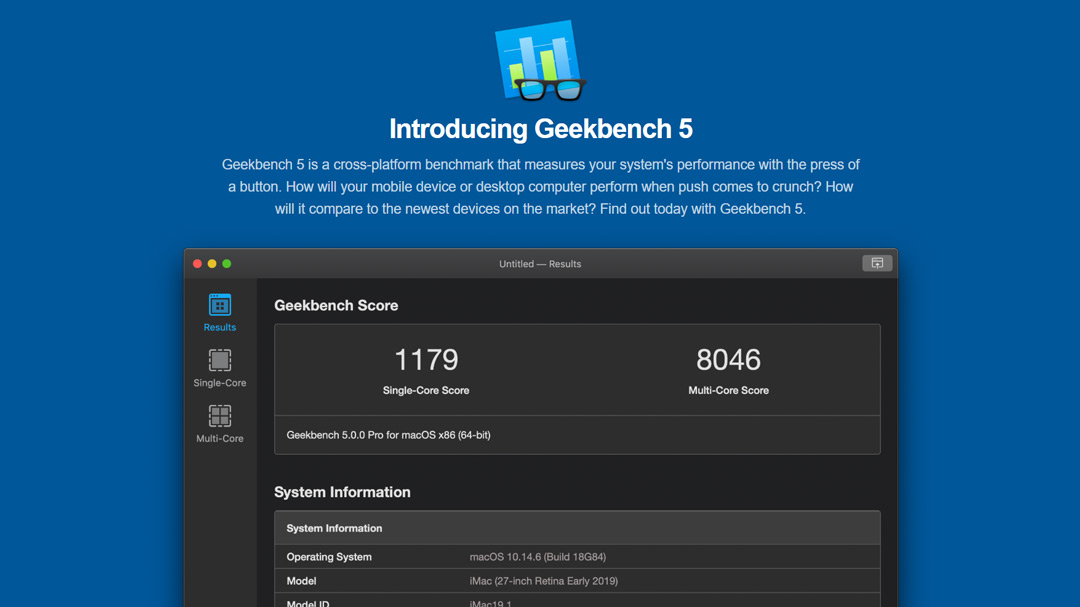
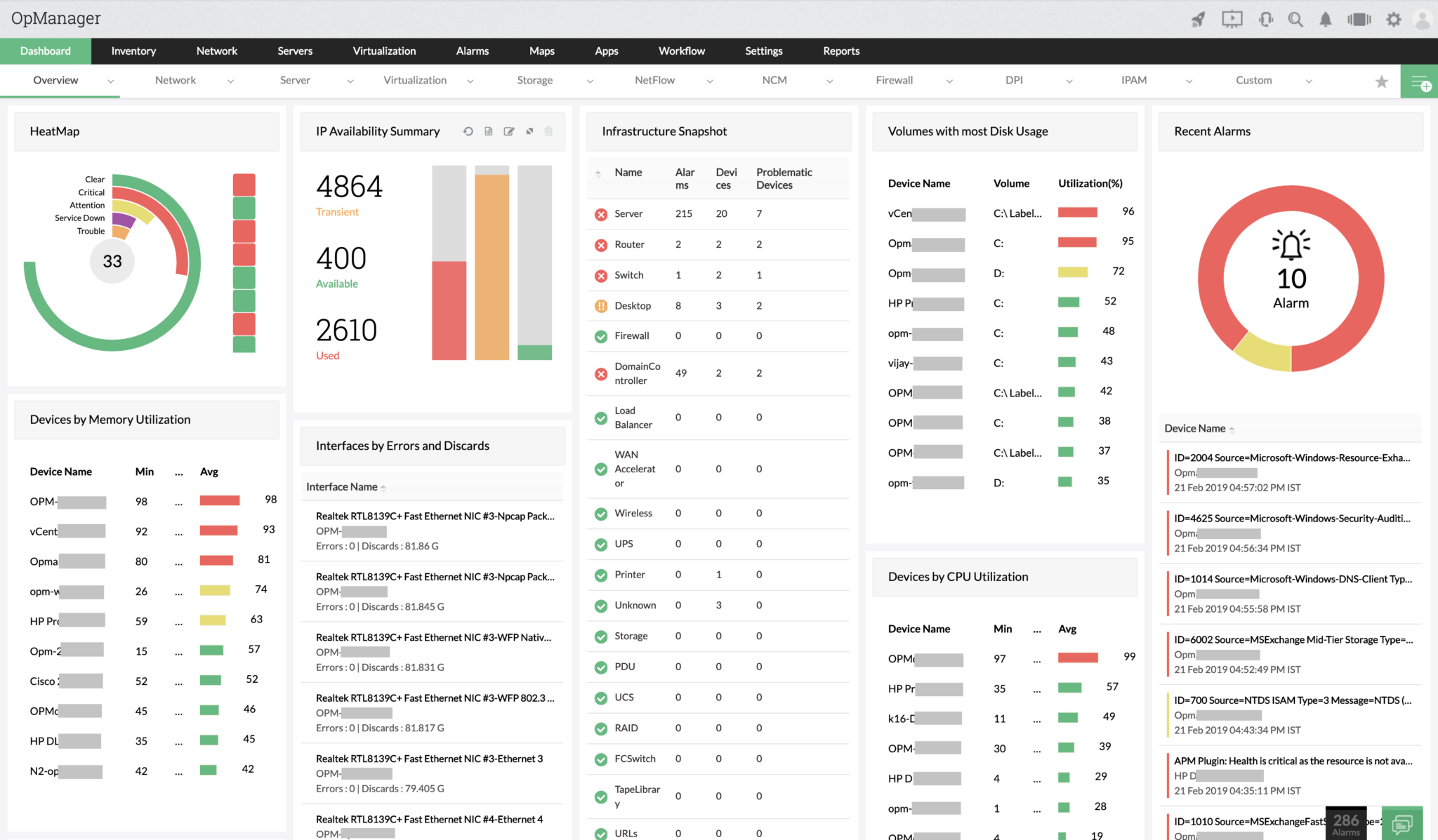
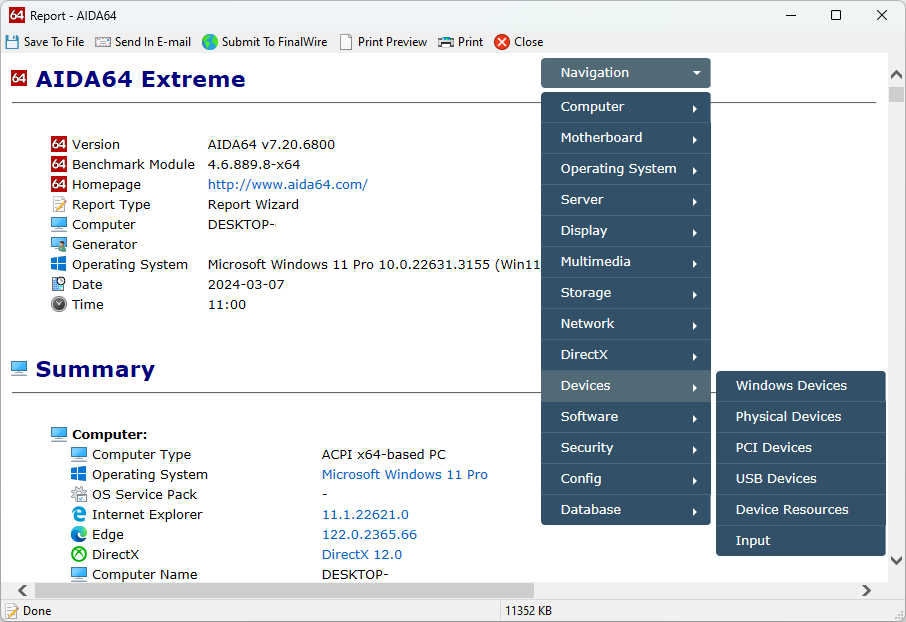
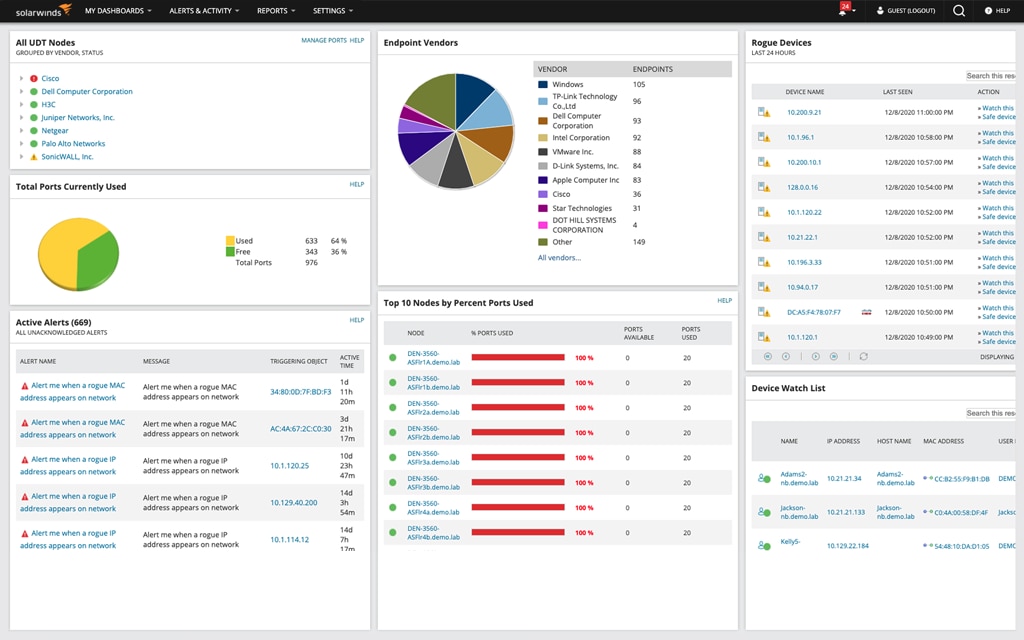

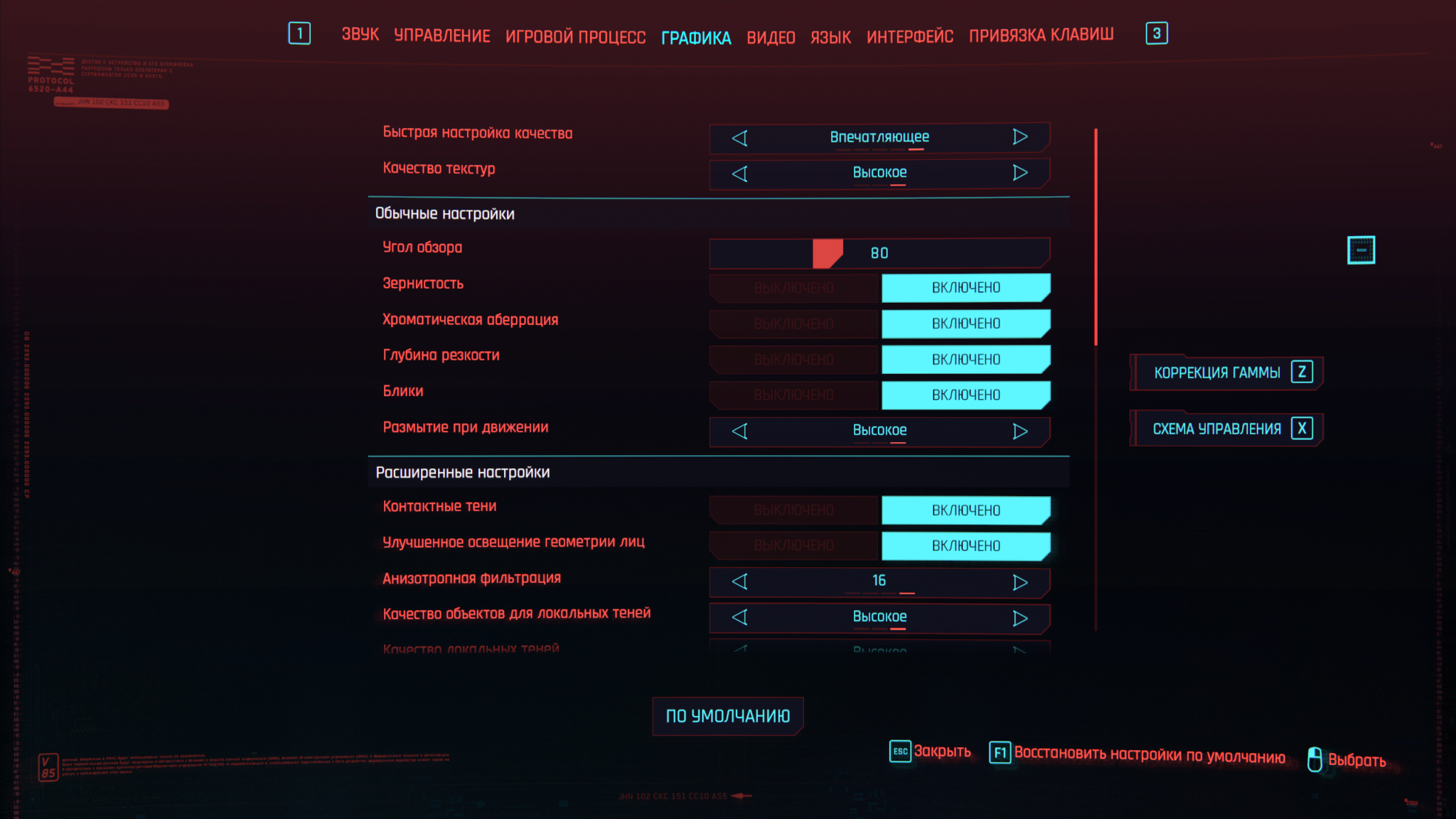
1 коммент
Расскажите нам о вашем опыте тестирования видеокарты